Vil du lære at ændre GLPI web interface sprog? I denne tutorial, vil vi vise dig, hvordan du ændrer GLPI sprog, der anvendes på web-interface.
• GLPI version: 9.3.1
Hardwareliste:
I det følgende afsnit vises listen over udstyr, der bruges til at oprette dette GLPI-selvstudium.
Hvert stykke hardware, der er anført ovenfor, kan findes på Amazon hjemmeside.
GLPI-afspilningsliste:
På denne side tilbyder vi hurtig adgang til en liste over videoer relateret til Zabbix installation.
Glem ikke at abonnere på vores youtube kanal ved navn FKIT.
GLPI Relateret Selvstudium:
På denne side tilbyder vi hurtig adgang til en liste over tutorials relateret til GLPI installation.
Selvstudium - GLPI Ændring af webgrænsefladesprog
Åbn din browser og indtast IP-adressen på din webserver plus / glpi.
I vores eksempel blev følgende webadresse indtastet i browseren:
• http://35.162.85.57/glpi
Angiv det ønskede brugernavn og den ønskede adgangskode på loginskærmen.
• Standard brugernavn: glpi
• Standard adgangskode: glpi

Efter et vellykket login, vil du blive sendt til GLPI Dashboard.

Få adgang til brugerprofilindstillingerne øverst til højre på skærmen.
Vælg det ønskede sprog på brugerprofilskærmen, og klik på knappen Gem.
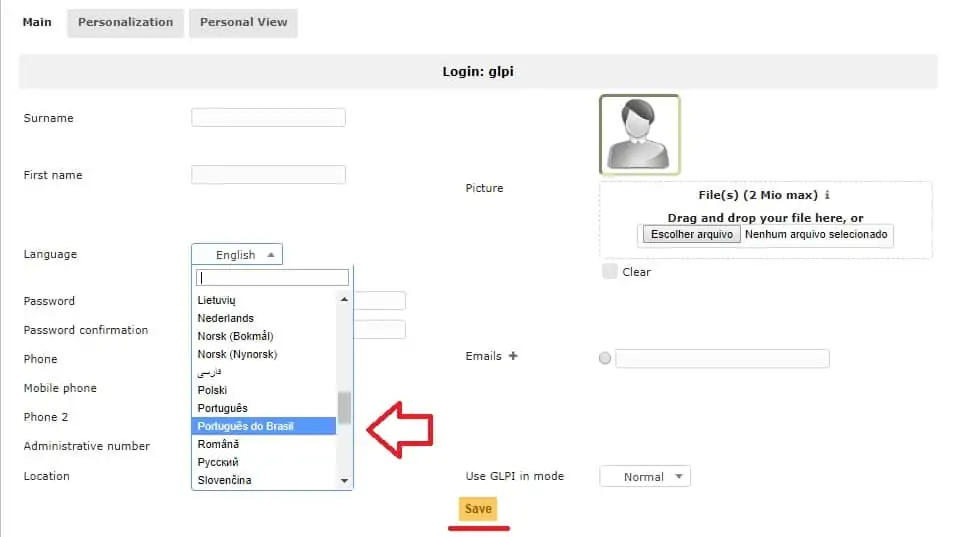
Tillykke! Du har ændret GLPI-sproget for webgrænsefladen.
